O aplikacjach na Maca – funkcje i ich okna

Jak jest na Windows?
Programy w systemie Windows 10 i 11 uruchamiają się w oknach. Możliwe jest otworzenie wielu okien jednego programu, a każde następne zawiera te same elementy – pasek menu z nazwą programu, listą funkcji oraz 3 ikony umieszczone w prawym górnym rogu – minimalizacja okna, widok pełnoekranowy, zamknięcie okna.
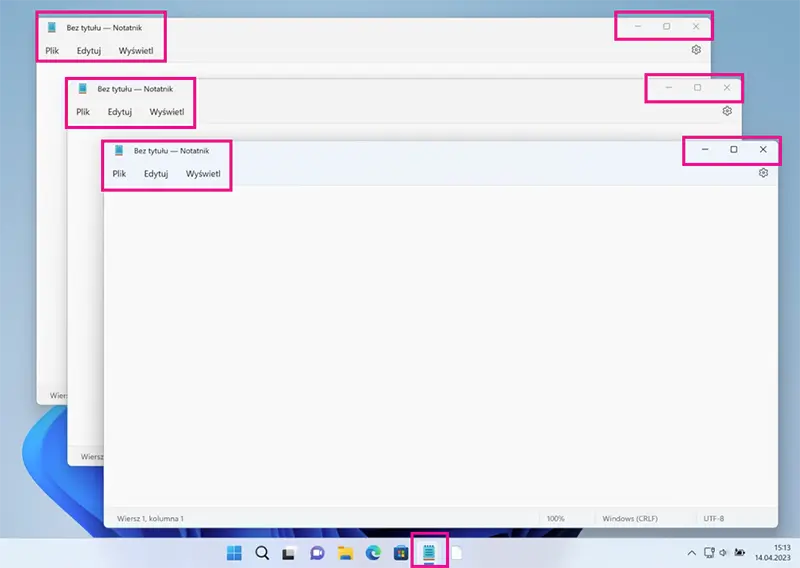
Podstawowe różnice
Kiedy uruchomimy dany program na Mac (wystarczy kliknąć na ikonkę aplikacji w Dock), pokazuje nam się na ekranie okno. Są tutaj 2 podstawowe różnice w stosunku do okien aplikacji, które znamy z systemu Windows: - okno aplikacji nie ma w górnej części listy opcji. Na systemie macOS lista funkcji jest wyświetlana tylko raz na górnym pasku menu. Pogrubiona nazwa programu informuje nas, które program jest aktywny. - 3 ikony (minimalizacji okna, widoku pełnoekranowy, zamknięcia okna) są na macOS kropkami o kolorze żółtym, zielonym i czerwonym. Umieszczone są w lewym górnym rogu. Zostają one wyszarzone, kiedy okno nie jest aktywne.
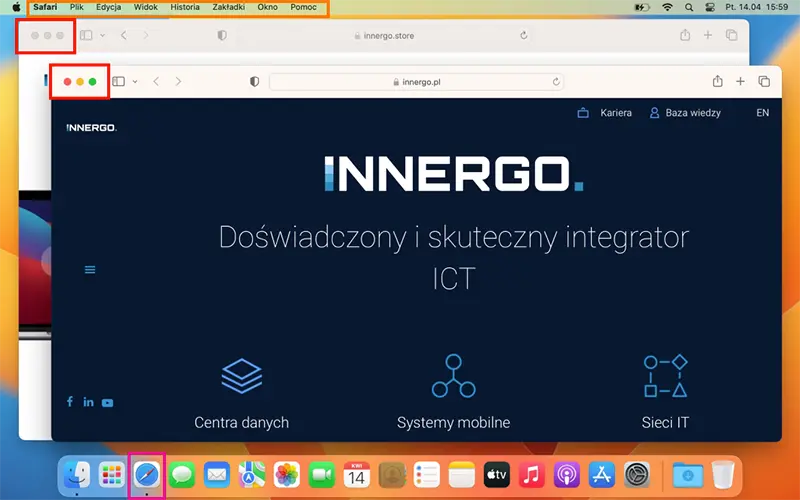
O tym, że dany program jest uruchomiony, informuje nas czarna kropka pod ikoną aplikacji w Docku. Może się zdarzyć tak, że zamkniesz wszystkie okna, ale nie program, który będzie cały czas aktywny w tle.
Opcje aplikacji
Każdy program ma inaczej zbudowany swój interfejs i listę funkcji, która jest na górnym pasku menu. Ciężko sformułować ogólną regułę. Wystarczy jednak zapamiętać, że:
- klikając w nazwę aktywnego programu, mamy dostęp do Ustawień / Preferencji danej aplikacji;
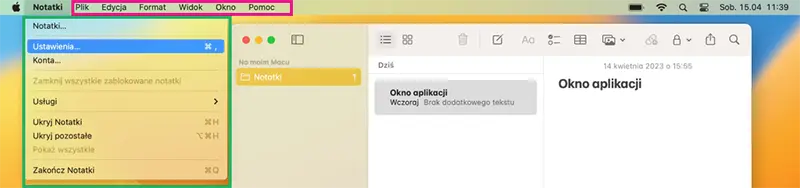
- najczęściej w opcjach aplikacji mamy takie kategorie jak: Plik, Edycja, Widok, Okno - które pozwalają nam wykonywać różne czynności lub tez dostosowywać działanie programu do naszych potrzeb;
- klikając dodatkowym przyciskiem (prawy przycisk myszki lub kliknięcie dwoma palcami równocześnie na gładziku) na ikonę aplikacji w Dock, mamy skrót do najważniejszych opcji, takich jak: przełączanie pomiędzy otwartymi oknami, otwieranie okna, czy też zakończenie działania aplikacji;
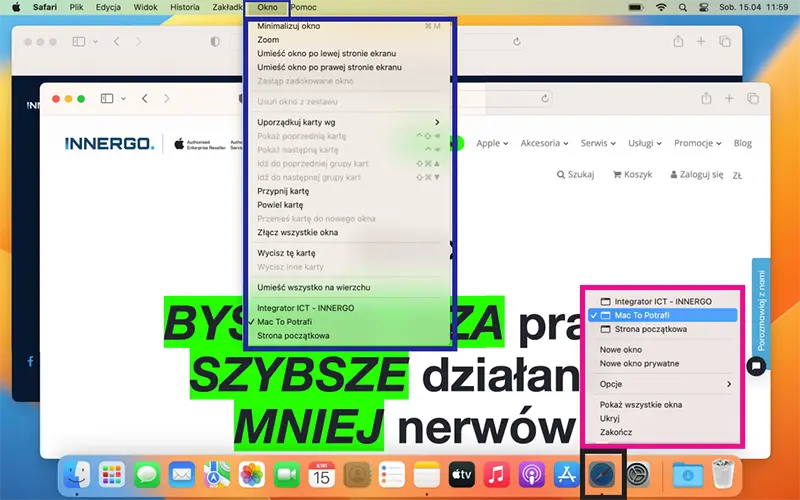
- inne funkcje mogą być dostępne w oknie aplikacji. Wówczas mamy do czynienia z różnymi dodatkowymi listami funkcji, panelami z ikonami i skrótami. Sprawdź, jak to wygląda w aplikacjach Microsoft Word, PowerPoint i Excel.

Zarządzanie oknami
Wielkość otwartego okna aplikacji możemy dowolnie dostosowywać do naszych potrzeb przeciągając odpowiednio krawędzie. W lewym górnym rogu, dzięki trzem kropkom, możemy okno: otworzyć w widoku pełnoekranowym (kropka zielona), zminimalizować (kropka żółta) lub zamknąć (kropka czerwona). Zminimalizowane okna pojawiają się w prawym dolnym rogu Dock, pomiędzy ikonami Pobrane i Kosz. Dzięki temu cały czas widzimy, co jest już otwarte i do czego możemy w każdym momencie powrócić.

Zamknięcie jednego lub kilku okien aplikacji nie powoduje jej zakończenia. Aplikacja pozostaje otwarta, o czym informuje mała kropka widoczna poniżej jej ikony w Docku. Aby zakończyć aplikację, możemy wejść w górne menu – pogrubioną nazwę programu i użyć opcji „Zamknij program …” lub nacisnąć klawisze Command + Q.